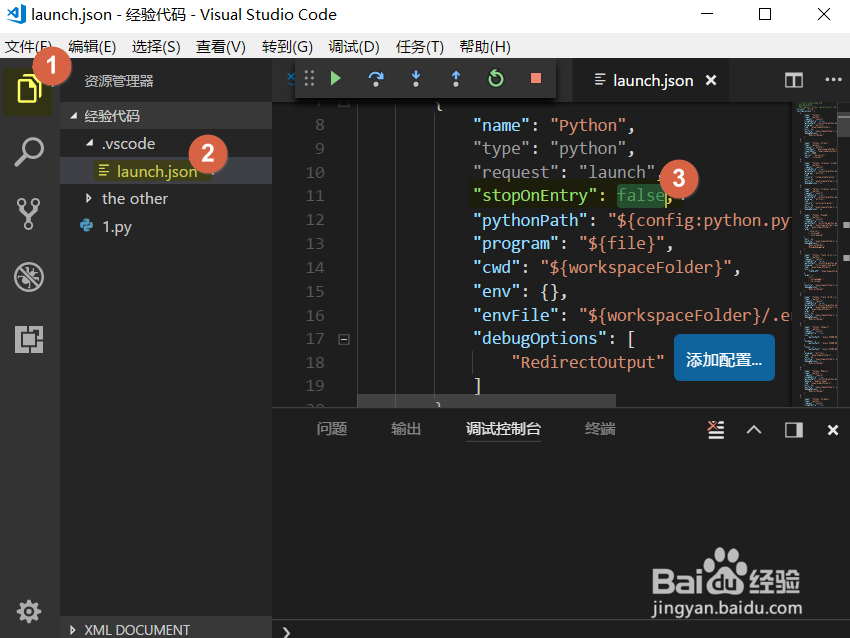Python入门【3】视频演示VS Code运行Python
VS Code(Visual Studio Code)是一款优秀的轻量级编辑器,使用VS Code运行Python程序时遇到了很多坑,困扰了我很久,终于解决了。为了更直观,我专门录制了视频《VS Code运行Python》。更多编程问题,参考如下教程:
http://www.iqiyi.com/w_19rwgcyx6l.html工具/原料
VS Code(Visual Studio Code)
Python
VS Code运行Python
1、安装“Python”扩展。当VS Code识别到Python程序后,会提示安装“Python”扩展,点击“安装”。
2、按“F5”运行Python程序。VS Code首次运行Python程序会报错“调用堆栈:因Entry已暂停”。
3、修改launch.json配置文件。打开“.vscode”文件夹中的“launch.json”文件,将“stopOnEntry”的值由“true”改为“false”,“Ctrl+S”保存该配置文件。
4、再次“F5”运行Python程序。这次可以看到控制台打印出了Python程序运行的结果。
5、安装其它Python开发常用的插件。“扩展:商店”→输入“python”即可看到Python开发过程中的VS Code常用的插件。更多编程问题,参考如下教程:
声明:本网站引用、摘录或转载内容仅供网站访问者交流或参考,不代表本站立场,如存在版权或非法内容,请联系站长删除,联系邮箱:site.kefu@qq.com。
阅读量:49
阅读量:53
阅读量:92
阅读量:42
阅读量:74